在使用win7系统的时候,我们可以考虑设置win7定时关机的功能,这样即便不再电脑屏幕前,也能放心的执行各类下载任务并自动关机。那么win7定时关机怎么设置?下面就教下大家详细的win7定时关机的设置方法。
工具/原料:
系统版本:windows7系统
品牌型号:华硕a豆15
方法/步骤:
方法一:
1、在win7桌面下,鼠标右键点击选择 “新建”—“快捷方式”。

2、在新窗口输入:at 19:00 shutdown –s,或者其它关机时间设定,点击“下一步”。

3、输入定时关机.exe,点击完成。

4、这时桌面显示一个“定时关机”的快捷方式,双击一下“定时关机”,这时会出现一个小框,闪一下就会自动关闭的。

5、如果想取消关机的话,设置方法差不多,就是第二步的时候输入的命令不一样。输入:shutdown -a后面的就和设置关机是一样的。

方法二:
1、点击win7的开始菜单栏,选择“附件”进入。

2、依次点击打开“系统工具—任务计划程序—创建基本任务”。

3、输入任务的名称:自动关机。

4、选择时间周期,点击下一步。
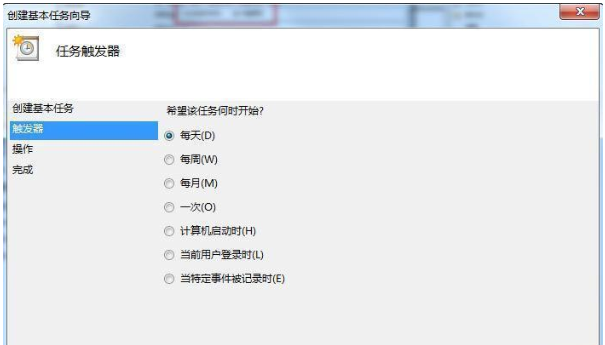
5、设置具体时间,进入下一步。

6、启动程序,点击下一步完成。
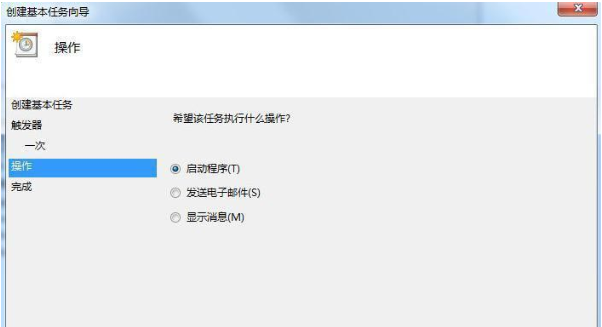
7、来到出现主界面,在计划任务库中可以查看到新添加的任务,还可以更改,删除选定的任务,更改时选择属性就可以了。

总结:
以上便是设置win7定时关机的两种方法,操作简便,使用简单,有需要的小伙伴可以根据自己的情况选择相应的方法设置操作。
Copyright ©2018-2023 www.958358.com 粤ICP备19111771号-7 增值电信业务经营许可证 粤B2-20231006